כיצד ליצור רקע שקוף באמצעות צבע 3D
Miscellanea / / August 05, 2021
ROM מותאם אישית | CyanogenMod | אפליקציות אנדרואיד | עדכון קושחה | MiUi | כל המניות ROM | מערכת ההפעלה של השושלת |
תמונה עם רקע שקוף פונה יותר ליוצרים כמונו על מנת להשתמש בה למטרות שונות. אנו כיוצרים משתמשים בו לתמונות מוצגות או למשהו אחר. אך לא כל תמונה זמינה ללא רקע שקוף ועלינו לחפש אותה בכוונה על מנת לקבל את אותה תמונה מסוימת ללא רקע. אם אתה משתמש ב- Windows אז אולי שמעת על יישום Paint 3D שמותקן איתו מראש. ובעזרת אפליקציית Paint 3D תוכלו ליצור רקע שקוף של כל תמונה.
זהו מדריך קטן ומהנה שבאמצעותו תוכלו להפוך את הרקע של כל תמונה לשקופה ולהשתמש בה למשימה שלכם. במדריך זה אנו נותנים לך צעדים ליצירת רקע שקוף באמצעות Paint 3D. זה מדריך שאני אישית רוצה לשתף מכיוון שיהיו די הרבה אנשים שמחפשים טריק כל כך מגניב וקל להיפטר מהרקעים הלא רצויים של תמונה. לכן, ללא שום התייחסות נוספת, הבה ניכנס ישר למאמר עצמו:
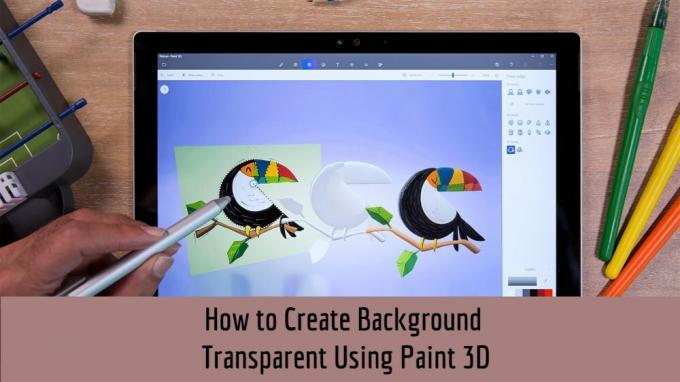
תוכן עניינים
- 1 כיצד ליצור רקע שקוף באמצעות צבע 3D
-
2 הסר את הרקע
- 2.1 שיטה 1:
- 2.2 שיטה 2:
- 3 הפוך את הרקע לשקוף
כיצד ליצור רקע שקוף באמצעות צבע 3D
- קודם כל, פתח את היישום Paint 3D מתפריט התחל.
- טען את התמונה שברצונך ליצור רקע שקוף בצבע 3D.

- ואז לאחר טעינת התמונה, הקש על האפשרות Magic Magic שנמצאת בסרגל העליון.

- תופיע תיבת בחירה שעליך להתאים על התמונה שברצונך למחוק את הרקע.

- הקש על כפתור הבא כפי שמוצג בתמונה לעיל.
- צבע 3D יזהה אוטומטית את האובייקט בתוך התמונה.
- לאחר שתסיים את הבחירה, הקש על בוצע.
- לחץ על הכלי הסר ובחר את החלק של התמונה שברצונך להסיר מהבחירה שלך.
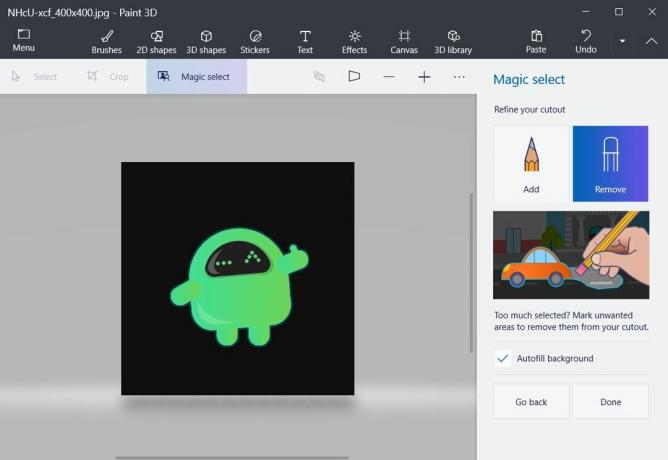
- לאחר שתלחץ על כפתור סיום, תראה תיבת בחירה אחרת. אך זו תיבה שתצביע על כך שהתמונה שנבחרה היא אובייקט נפרד.

הסר את הרקע
שיטה 1:
- שמירת התמונה במצב הבחירה (שלב 9 לעיל) גררו אותה מחוץ לקופסה.

- הקש על האפשרות בחר וצור תיבה על רקע הרקע כפי שמוצג.
- או לחץ על לחצן מחק במקלדת שלך או על הלחצן בצד ימין.

- תוכלו להבחין שהרקע הופך לבן.

- עכשיו הסרת את הרקע.
שיטה 2:
- אתה יכול להעתיק את התמונה שחולצה.
- הדבק אותו בקובץ חדש.
- זהו זה! התמונה שלך מועתקת ללא תמונת רקע כלשהי.
הפוך את הרקע לשקוף
- לחץ על אפשרויות הקנבס כפי שמוצג להלן.

- החלף את האפשרות בד שקוף.
- תוכלו להבחין שהרקע הלבן נעלם.
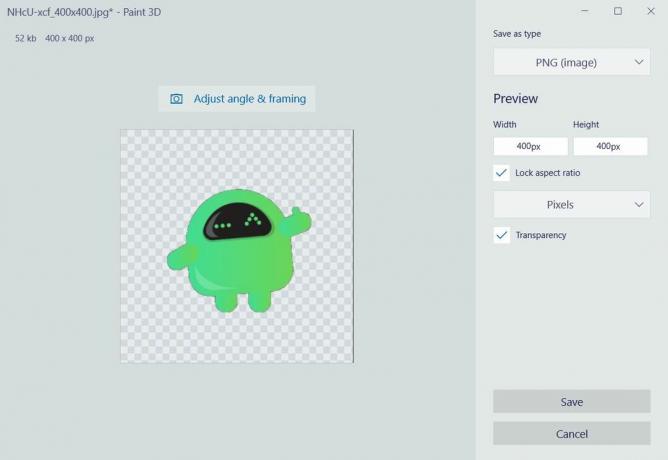
- כעת לחץ על סמל התפריט ושמור את התמונה.
- בחר את הפורמט כ- PNG וודא להקיש על אפשרות השקיפות.
- זהו זה!
אז הנה לך מהצד שלי בפוסט הזה. אני מקווה שאתם אהבתם את הפוסט הזה והצלחתם למחוק את הרקע של תמונה ולהפוך אותה לשקופה באמצעות Paint 3D. ספר לנו בתגובות למטה אם אהבת את הפוסט הזה או לא. עד הפוסט הבא... לחיים!



